Ενδέχεται να αντιμετωπίσετε σφάλμα ασφαλείας INET_E στον υπολογιστή Windows 10 όταν προσπαθείτε να αποκτήσετε πρόσβαση σε οποιαδήποτε ιστοσελίδα.Αυτό το σφάλμα παρουσιάζεται σχεδόν σε όλα τα προγράμματα περιήγησης, αλλά πιο συχνά εμφανίζεται στο Microsoft Edge.Στις περισσότερες περιπτώσεις, αυτό το σφάλμα θα εξαφανιστεί από μόνο του.
εξαιτίαςΠροσωρινό σφάλμα DNSΑυτό το σφάλμα παρουσιάζεται όταν η σύνδεση με τον διακομιστή DNS δεν έχει δημιουργηθεί σωστά.Δεν υπάρχουν συγκεκριμένοι λόγοι για αυτό το ζήτημα, αλλά αυτό το άρθρο εξετάζει μερικούς από αυτούς και μεθόδους αντιμετώπισης προβλημάτων για την επίλυση προβλημάτων ασφαλείας INET E στον Microsoft Edge.
Αν για πρώτη φοράΗ Microsoft Edgeαντιμετωπίσατε ένα σφάλμα ασφαλείας INET_E στο , πρέπει να προσδιορίσετε γιατί συνέβη στον υπολογιστή σας.Αναφέρετε αυτό το σφάλμα στον υπολογιστή σας μετά από μια ενημέρωση των Windows.Διάφοροι άλλοι λόγοι μπορούν να προκαλέσουν αυτό το πρόβλημα, όπως:
- Λόγω διακομιστή DNSμη διαθέσιμο ανά πάσα στιγμή,Θα αντιμετωπίσετε λάθη.
- Εάν ο χρόνος του αιτήματός σας καθυστερήσει από μια απάντηση, ήσυνομιλία για οποιοδήποτε λόγοΛήξη χρόνου και θα αντιμετωπίσετε ένα σφάλμα ασφαλείας INET_E.
- εάν υπάρχειΠρόβλημα από πλευράς διακομιστή, θα αντιμετωπίσετε το ίδιο σφάλμα.
- ξεπερασμένα προγράμματα οδήγησης ή λειτουργικό σύστημαΘα υπάρχουν σφάλματα σε αυτό, επομένως μπορεί να αντιμετωπίσετε ένα σφάλμα ασφαλείας INET_E.
Σε αυτήν την ενότητα, έχουμε συγκεντρώσει μια λίστα με τρόπους για να διορθώσετε το σφάλμα ασφαλείας INET_E στον Microsoft Edge.Οι μέθοδοι ταξινομούνται από βασικές έως προηγμένες, οπότε αν έχετε κάποιο πρόβλημα, μπορούν να σας βοηθήσουν στο πρώτο βήμα.Ακολουθήστε τα με την ίδια σειρά για πιο γρήγορα αποτελέσματα.
Περιεχόμενα
- 0.1 Μέθοδος XNUMX: Επανεκκινήστε το δρομολογητή
- 0.2 Μέθοδος 2: Χρησιμοποιήστε ένα ιδιωτικό παράθυρο
- 0.3 Μέθοδος 3: Διαγραφή ιστορικού προγράμματος περιήγησης Edge
- 0.4 Μέθοδος 4: Απενεργοποιήστε την επέκταση (αν υπάρχει)
- 0.5 Μέθοδος 5: Προσαρμόστε τις ρυθμίσεις ελέγχου λογαριασμού χρήστη
- 0.6 Μέθοδος 6: Επαναφορά της διαμόρφωσης δικτύου
- 0.7 Μέθοδος 7: Αλλάξτε τη διεύθυνση DNS
- 0.8 Μέθοδος 8: Μετονομάστε το φάκελο Connections στον Επεξεργαστή Μητρώου
- 0.9 Μέθοδος 9: Ενημερώστε ή επαναφέρετε το πρόγραμμα οδήγησης δικτύου
- 0.10
- 0.11 Μέθοδος 10: Ενημερώστε τον Microsoft Edge
- 0.12 Μέθοδος 11: Επιδιόρθωση του Microsoft Edge
- 0.13 Μέθοδος 12: Επαναφορά του Microsoft Edge
- 1 Ω, γεια, χαίρομαι που σε γνώρισα.
Μέθοδος XNUMX: Επανεκκινήστε το δρομολογητή
Η επανεκκίνηση του δρομολογητή του επέτρεψε να ανανεωθεί και να συνδεθεί ξανά στο διαδίκτυο.Αυτό θα μειώσει την επιβάρυνση του δρομολογητή και θα αποφύγει την υπερφόρτωση της σύνδεσης που μπορεί να οδηγήσει σε σφάλματα ασφαλείας INET E.Το βρήκαν χρήσιμο καθώς πολλοί χρήστες ανέφεραν ότι αυτό έλυσε το πρόβλημα.Για επανεκκίνηση του δρομολογητή, ακολουθήστε τα εξής βήματα:
1. Βρείτε το πίσω μέρος του δρομολογητή Πλήκτρο ενεργοποίησης .
2. Πατήστε το κουμπί κλείσ 'το.
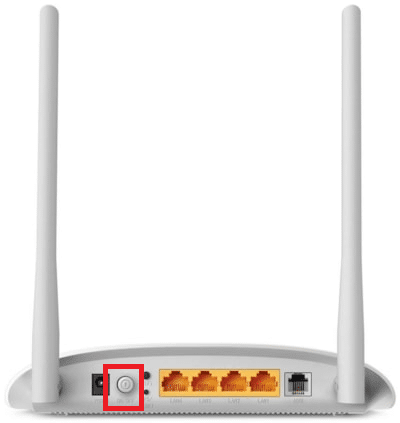
3. Τώρα, αποσυνδέω καλώδιο ρεύματος δρομολογητή , περιμένετε μέχρι ο πυκνωτής να αποστραγγίσει τελείως την ισχύ.
4. Στη συνέχεια, επανασύνδεση καλώδιο ρεύματος και ενεργοποιήστε το μετά από ένα λεπτό.
5. Στη συνέχεια, περιμένετε να αποκατασταθεί η σύνδεση δικτύου δοκιμάστε να συνδεθείτε ξανά.
Μέθοδος 2: Χρησιμοποιήστε ένα ιδιωτικό παράθυρο
Η κατάσταση ανώνυμης περιήγησης στο πρόγραμμα περιήγησης Edge χρησιμοποιείται κυρίως για ασφαλή και ιδιωτική περιήγηση.Απευθύνεται σε χρήστες που δεν θέλουν να διατηρήσουν το ιστορικό αναζήτησης ή τις πρόσφατες σελίδες τους στη συσκευή τους.Λόγω της πολιτικής απορρήτου της, αυτή η λειτουργία δεν επιτρέπει στους χρήστες την εγγραφή ή τη λήψη στιγμιότυπων οθόνης.Αποκλείει τα cookies, αποκρύπτει το ιστορικό αναζήτησης και επιτρέπει τη δωρεάν περιήγηση σε επιθυμητούς ιστότοπους.Σε ορισμένες περιπτώσεις, η χρήση της λειτουργίας ιδιωτικού σερφ μπορεί να επιλύσει σφάλματα ασφαλείας INET E.
1. ΈναρξηΗ Microsoft Edgeπρόγραμμα περιήγησης.
2. Στη συνέχεια, κάντε κλικ στην επάνω δεξιά γωνίαεικονίδιο με τρεις τελείες, όπως δείχνει η εικόνα.
![]()
3.Επιλέξτε όπως φαίνεται παρακάτωΝέα επιλογή παραθύρου InPrivate και περιηγηθείτε όπως θέλετε.

Μέθοδος 3: Διαγραφή ιστορικού προγράμματος περιήγησης Edge
Οι κρυφές μνήμες και τα cookies βελτιώνουν την εμπειρία περιήγησής σας στο Διαδίκτυο αποθηκεύοντας τα δεδομένα περιήγησής σας όταν επισκέπτεστε έναν ιστότοπο και βελτιώνοντας την εμπειρία περιήγησής σας την επόμενη φορά που θα επισκεφθείτε.Τα ζητήματα μορφοποίησης και φόρτωσης μπορούν να επιλυθούν με εκκαθάριση της προσωρινής μνήμης και των cookie στο πρόγραμμα περιήγησής σας, ακολουθώντας αυτά τα βήματα:
1. ΈναρξηΗ Microsoft Edgeπρόγραμμα περιήγησης και ανοίξτε ένανέα καρτέλα.
2. Όπως και πριν, κάντε κλικκοντά στην εικόνα του προφίλ σαςΤρεις κουκκίδες εικονίδιο.
![]()
3. Πλοηγηθείτε στο αριστερό παράθυρο όπως φαίνεταιΑπόρρητο, Αναζήτηση και ΥπηρεσίεςΕπιλογές.
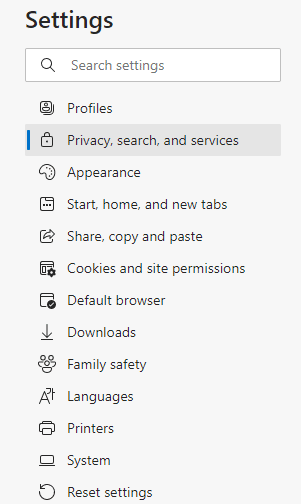
4. Στη συνέχεια, μετακινηθείτε προς τα κάτω στη δεξιά οθόνη και κάντε κλικκάτω από καθαρά δεδομένα περιήγησηςεπιλέξτε για διαγραφήΕπιλογές.
5. Στο επόμενο παράθυρο επιλέξτε τα πλαίσια σύμφωνα με τις προτιμήσεις σας, π.χ.Ιστορικό περιήγησης, cookie και άλλα δεδομένα ιστότοπου, αποθηκευμένες εικόνες και αρχεία στην κρυφή μνήμηπεριμένετε και μετά κάντε κλικκαθαρό τώρα,Ως εξής.
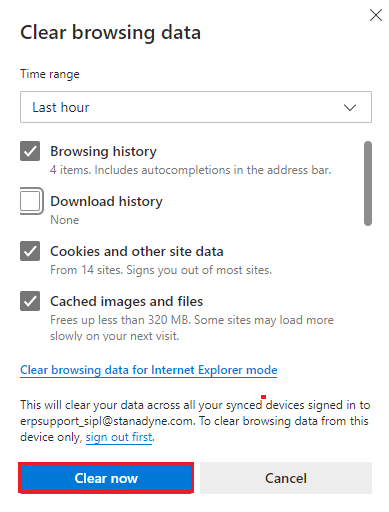
Μέθοδος 4: Απενεργοποιήστε την επέκταση (αν υπάρχει)
Εάν έχετε εγκατεστημένες επεκτάσεις τρίτων στο πρόγραμμα περιήγησής σας, ενδέχεται να επηρεαστεί η σωστή λειτουργία των ιστοσελίδων σας, προκαλώντας μερικές φορές σφάλματα ασφαλείας INET E.Τώρα μπορείτε να δοκιμάσετε να κλείσετε όλες τις περιττές καρτέλες, να απενεργοποιήσετε τις επεκτάσεις και να επανεκκινήσετε το σύστημα.
1. Έναρξηάκρηκαι κάντε κλικ πάνω δεξιάεικονίδιο με τρεις τελείες.

2. Τώρα, κάντε κλικτονίζεται παρακάτωεπέκταση.
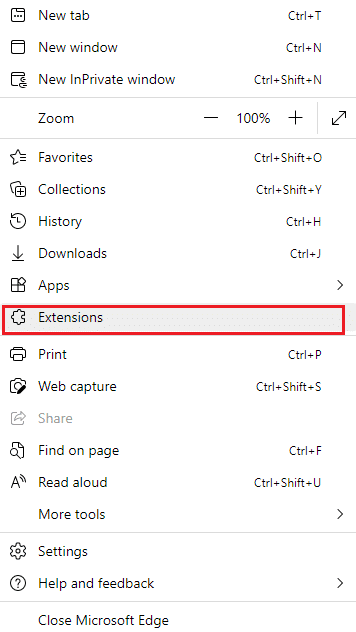
Σημείωση:ή,Πληκτρολογήστε στη γραμμή αναζήτησηςedge://extensions/ και πατήστεΕισαγω.
3. Όλες οι επεκτάσεις που προσθέσατε θα εμφανιστούν στην οθόνη.επιλέγωοποιαδήποτε επέκταση, Στη συνέχεια κάντε κλικΔιαχείριση επεκτάσεων, όπως δείχνει η εικόνα.
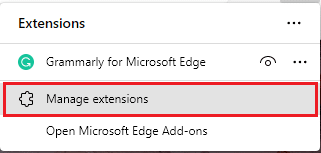
4. Τώρα,κλείσιμοεπεκτείνουνπρόγραμμα(π.χ. Grammarly) και ελέγξτε αν εμφανίζεται κάποιο σφάλμα.
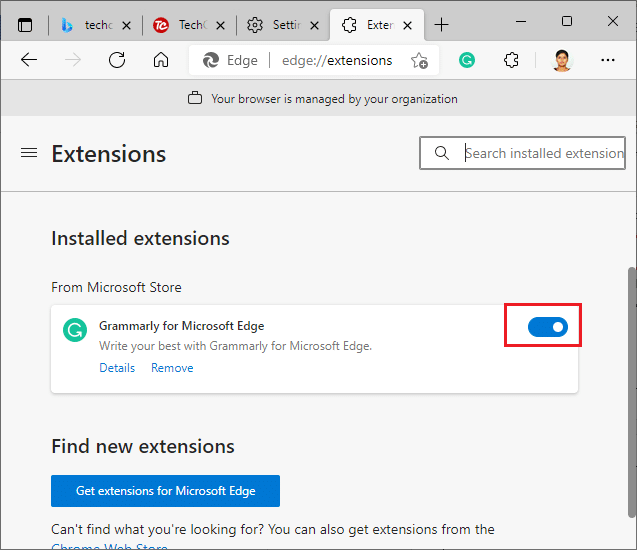
5. Ομοίως, απενεργοποιήστε όλες τις επεκτάσεις μία προς μία και ελέγξτε εάν το σφάλμα επαναλαμβάνεται.
6. Εάν διαπιστώσετε ότι δεν εμφανίζεται κανένα σφάλμα μετά την κατάργηση οποιασδήποτε συγκεκριμένης επέκτασης, επιλέξτεαντίστοιχη επέκτασηκαι επιλέξτε το επισημασμένοΔιαγραφήΕπιλογές.
7. Τώρα, κάντε κλικΔιαγραφήκουμπί ” για επιβεβαίωση της προτροπής.
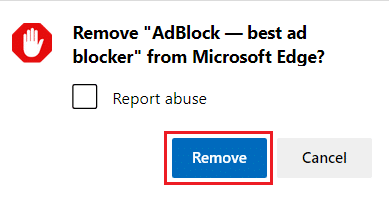
Μέθοδος 5: Προσαρμόστε τις ρυθμίσεις ελέγχου λογαριασμού χρήστη
Ο Έλεγχος λογαριασμού χρήστη (UAC για συντομία) αναπτύχθηκε για να διασφαλίσει την ασφάλεια των υπολογιστών με Windows.Το UAC δεν επιτρέπει καμία μη εξουσιοδοτημένη πρόσβαση για την αλλαγή του λειτουργικού συστήματος.Συγκεκριμένες αλλαγές στο σύστημα μπορούν να γίνουν μόνο από τους διαχειριστές, η UAC διασφαλίζει αυτή τη λειτουργία.Εάν ο διαχειριστής δεν εγκρίνει την αλλαγή, τα Windows δεν θα το επιτρέψουν να συμβεί.Επομένως, προστατεύει από όλες τις αλλαγές από οποιαδήποτε επίθεση εφαρμογής, ιού, χρήστη ή κακόβουλου λογισμικού.Δείτε πώς μπορείτε να το τροποποιήσετε:
1. Κάντε κλικ στο δικό σας κλειδί WindowsΚαι μπείτεΑλλάξτε τις ρυθμίσεις ελέγχου λογαριασμού χρήστη, Στη συνέχεια κάντε κλικΑνοιξε.
2. Στην επόμενη οθόνη, μπορείτε να επιλέξετε πότε θα ειδοποιηθείτε για αλλαγές στον υπολογιστή σας.Αλλάξτε τη ρύθμιση σεΠάντα να με ειδοποιείς (και να μην χαμηλώνεις την επιφάνεια εργασίας μου)
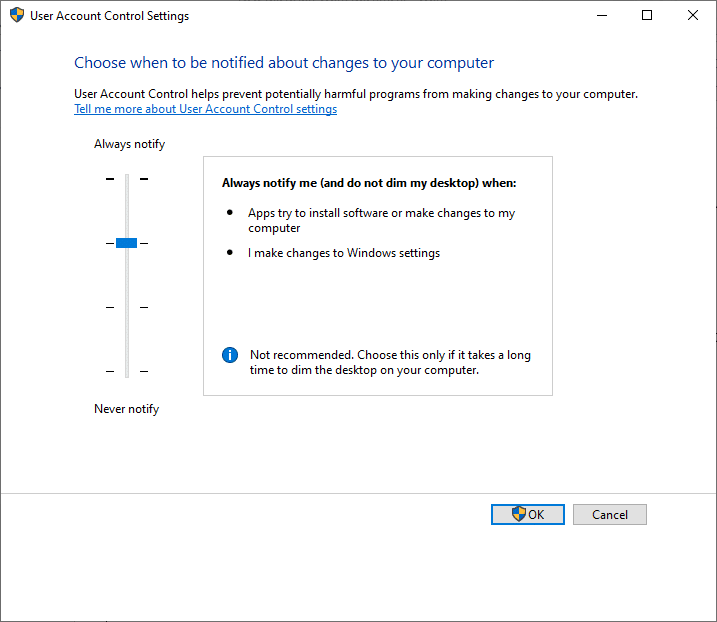
3. Τέλος, κάντε κλικOKΑποθηκεύστε τις αλλαγές σας και ελέγξτε αν επιλύσατε το πρόβλημα ασφάλειας INET E.
Το λειτουργικό σύστημα Windows σάς ειδοποιεί κάθε φορά που εγκαθιστάτε λογισμικό ή αλλάζετε τις ρυθμίσεις των Windows.Αυτό θα αποτρέψει την εμφάνιση των εν λόγω σφαλμάτων λόγω μη συμβατών αλλαγών που έγιναν στον υπολογιστή σας.
Μέθοδος 6: Επαναφορά της διαμόρφωσης δικτύου
Εάν προσπαθείτε να ξεκινήσετε μια υπηρεσία συνδεδεμένη στο Διαδίκτυο για να λειτουργήσει, μπορείτε να δοκιμάσετε να επαναφέρετε τις ρυθμίσεις παραμέτρων δικτύου για να διορθώσετε το σφάλμα ασφαλείας INET E.Σε ορισμένες περιπτώσεις, τα προβλήματα σύνδεσης στο διαδίκτυο μπορεί να προκαλέσουν τα παραπάνω σφάλματα, επομένως η επαναφορά τους μπορεί να σας βοηθήσει να επιλύσετε το ίδιο πρόβλημα.
1. Πατήστε κλειδί Windows, Τύπος Γραμμή εντολών Και κάντε κλικ Εκτελέστε ως διαχειριστής.
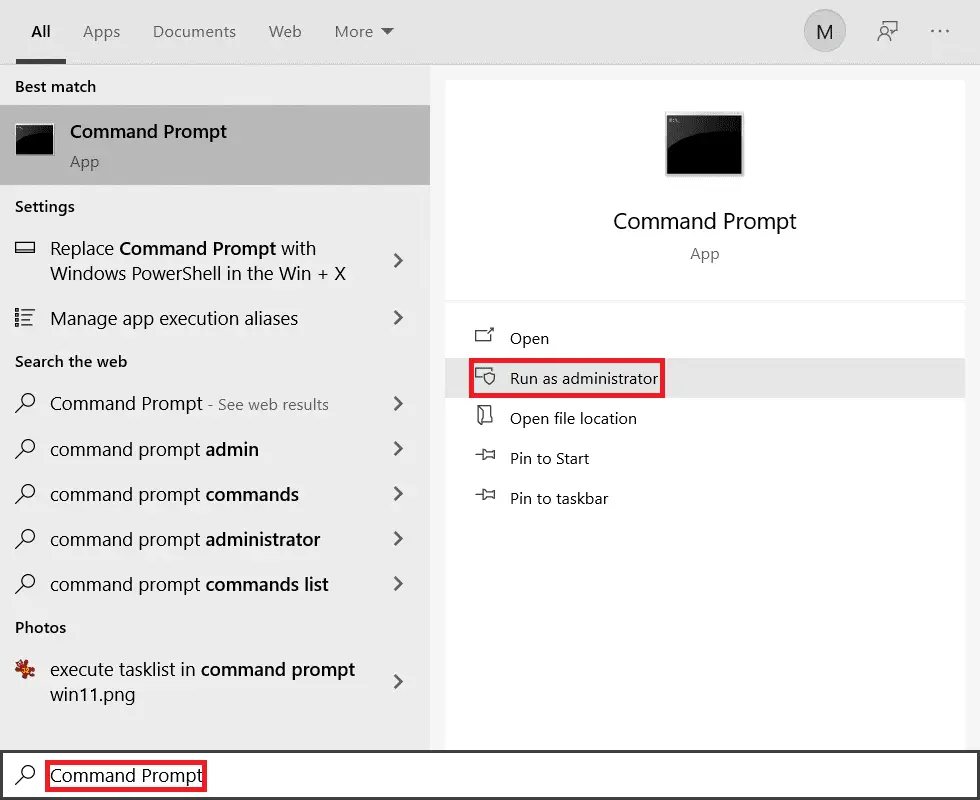
2. Τώρα, πληκτρολογήστε τις ακόλουθες εντολές μία προς μία και μετά πατήστε Enter.
ipconfig / flushdns ipconfig / registerdns ipconfig / release ipconfig / ανανέωση netsh winsock επαναφορά
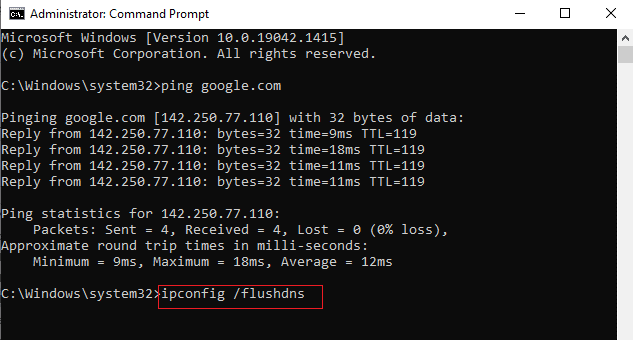
3. Τέλος,Περίμενεη εντολή εκτελείται καιΕπανεκκίνησητον υπολογιστή σας.
Μέθοδος 7: Αλλάξτε τη διεύθυνση DNS
Ορισμένοι χρήστες έχουν αναφέρει ότι τα ζητήματα ασφαλείας του INET E θα επιλυθούν αλλάζοντας τη διεύθυνση DNS που παρέχεται από τον πάροχο υπηρεσιών Διαδικτύου σας.Μπορείτε να το αντιμετωπίσετε με μια διεύθυνση Google DNS όπως αυτή:
1. Πατήστε κλειδί Windows, Τύπος Πίνακας Ελέγχου Και κάντε κλικ Ανοιξε.
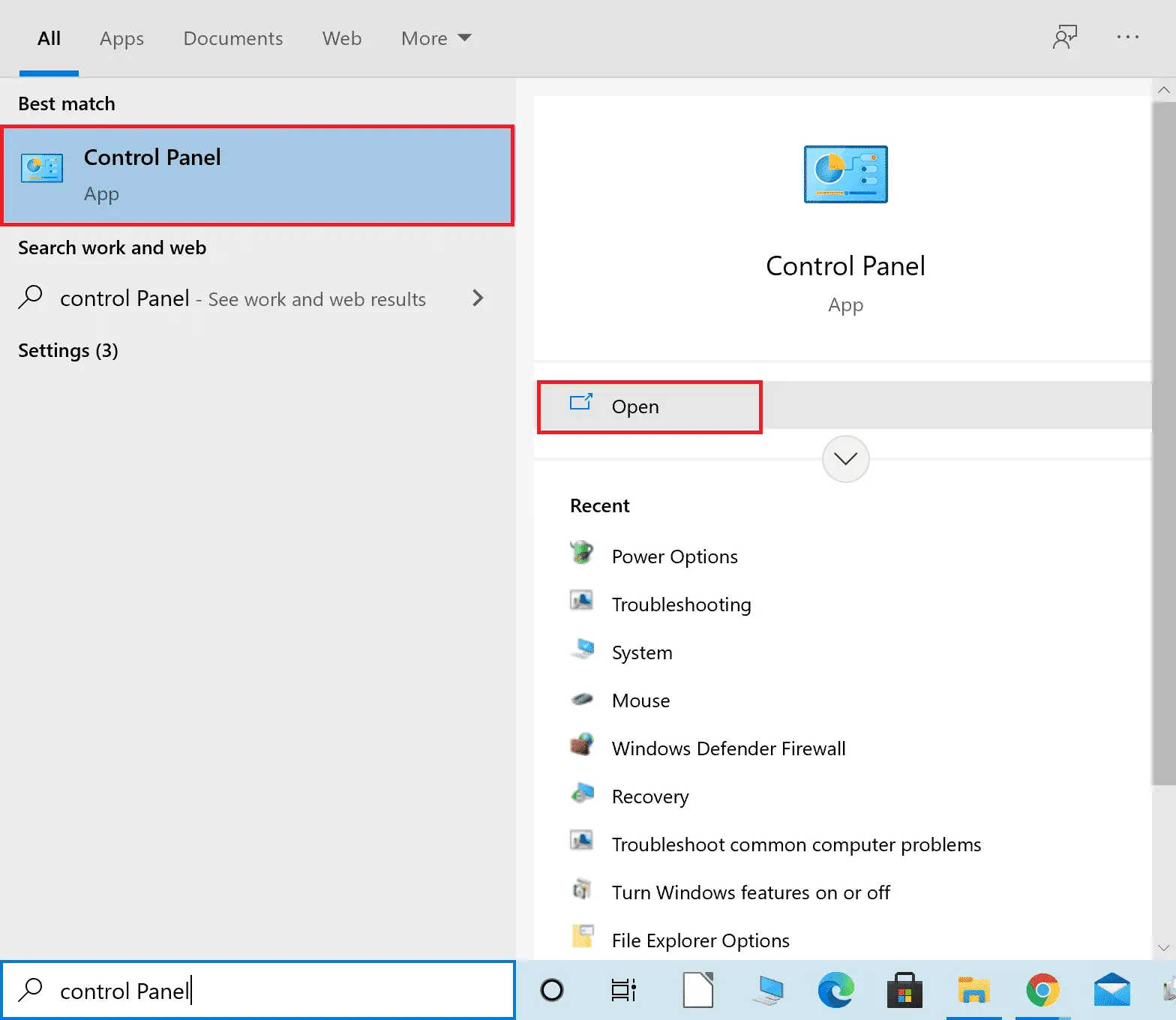
2. Ρυθμίσεις Προβολή κατά: > Μεγάλα εικονίδιακαι από τη λίστα Κάντε κλικ στο Κέντρο δικτύου και κοινής χρήσης.
3. Στη συνέχεια, κάντε κλικ στο αριστερό παράθυρο Αλλάξτε τις ρυθμίσεις του προσαρμογέα Υπερσύνδεσμος.
4. Κάντε δεξί κλικ στην τρέχουσα σύνδεση δικτύου (π.χ. Wi-Fi) και επιλέξτε Γνωρίσματα.
5. 在Σε αυτή τη σύνδεση χρησιμοποιούνται τα ακόλουθα στοιχεία: Λίστα, βρείτε και κάντε κλικ Πρωτόκολλο Διαδικτύου Έκδοση 4 (TCP/IPv4).
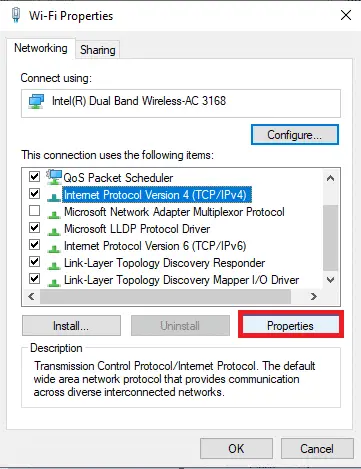
6. Κάντε κλικ Γνωρίσματα κουμπί, όπως φαίνεται παραπάνω.
7. Εδώ, επιλέξτε Χρησιμοποιήστε τις ακόλουθες διευθύνσεις διακομιστή DNS: επιλογές και εισάγετε τα εξής:
- Προτιμώμενος διακομιστής DNS: 8.8.8.8
- Εναλλακτικός διακομιστής DNS: 8.8.4.4
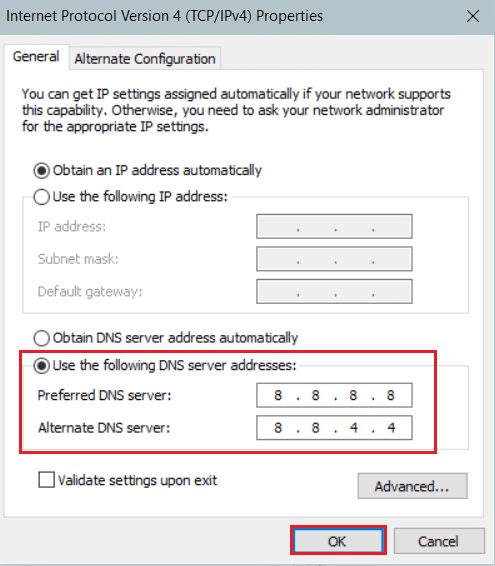
8. Κάντε κλικ ΕντάξειΑποθηκεύστε τις αλλαγές και βγείτε.
Μέθοδος 8: Μετονομάστε το φάκελο Connections στον Επεξεργαστή Μητρώου
Εάν αντιμετωπίζετε ζητήματα ασφαλείας INET E μετά από μια ενημέρωση των Windows, η Microsoft έχει επιβεβαιώσει ότι αυτή η μέθοδος μπορεί να χρησιμοποιηθεί για την επίλυση των παραπάνω σφαλμάτων.Εδώ, πρέπει να μετονομάσετε το φάκελο Connections στον Επεξεργαστή Μητρώου των Windows ως εξής:
1. Πατήστε ταυτόχροναΠλήκτρο Windows + RΑνοιξετρέξιμοΚουτί διαλόγου.
2. Εισαγωγήregedit και κάντε κλικOKξεκίναΕπεξεργαστής Μητρώου.
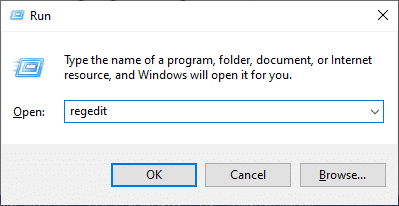
3. Τώρα, από τη γραμμή διευθύνσεωνΠλοηγηθείτε στα ακόλουθαμονοπάτι.
HKEY_LOCAL_MACHINE\Software\Microsoft\Windows\CurrentVersion\Internet Settings\Connections
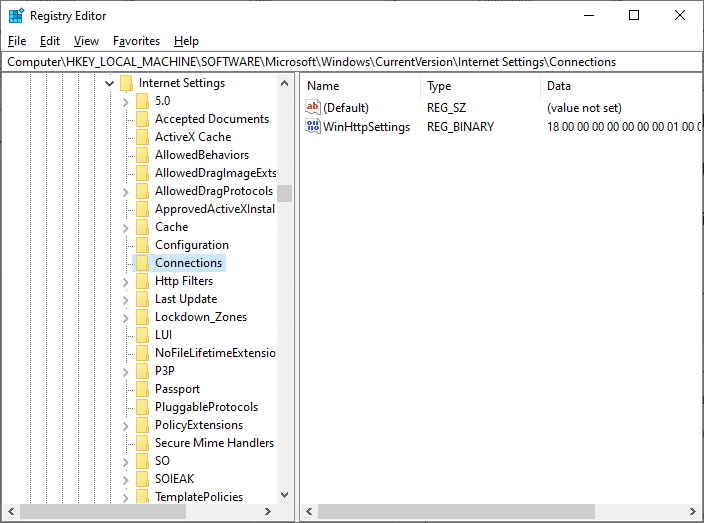
4. Κάντε δεξί κλικΔιασυνδέσειςφάκελο και επιλέξτεΜετονομάζωΕπιλογές.
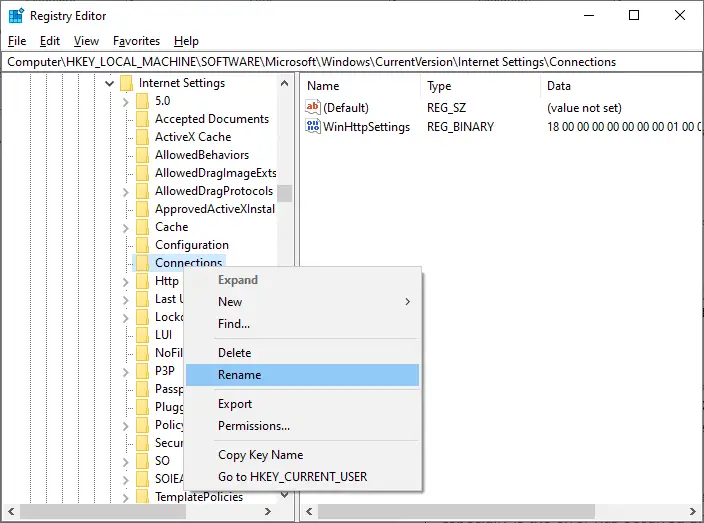
5. Τώρα, μετονομάστε το φάκελο σεσυνδέω-συωδεομαιή άλλο κείμενο καιΑποθήκευσηΑλλαγή.
6. Τέλος,Επανεκκίνηση Η Microsoft Edgeκαι ελέγξτε αν έχετε λύσει το πρόβλημα.
Μέθοδος 9: Ενημερώστε ή επαναφέρετε το πρόγραμμα οδήγησης δικτύου
Εάν το τρέχον πρόγραμμα οδήγησης στο σύστημά σας είναι παλιό, μπορεί να δημιουργήσει διενέξεις συμβατότητας με τα αρχεία του προγράμματος περιήγησης, με αποτέλεσμα σφάλματα ασφαλείας INET E.Επομένως, συνιστάται να ενημερώσετε ή να επαναφέρετε τα προγράμματα οδήγησης της συσκευής σας για να αποτρέψετε ζητήματα ασφαλείας του INET E στον Microsoft Edge.
Επιλογή I: Ενημερώστε το πρόγραμμα οδήγησης
1. Πατήστεκλειδί Windows, ΤύποςΔιαχειριστή της συσκευής, Στη συνέχεια κάντε κλικΑνοιξε.
2. Κάντε διπλό κλικ προσαρμογέα δικτύου Αναπτύξτε το.
3. Κάντε δεξί κλικ στο δικό σας Πρόγραμμα οδήγησης ασύρματου δικτύου (Π.χ Προσαρμογέας ασύρματου δικτύου Qualcomm Atheros QCA9377) και επιλέξτε Ενημέρωση προγράμματος οδήγησης.
4. Στη συνέχεια, κάντε κλικ Αυτόματη αναζήτηση προγράμματος οδήγησης για αυτόματη λήψη και εγκατάσταση του καλύτερου διαθέσιμου προγράμματος οδήγησης.
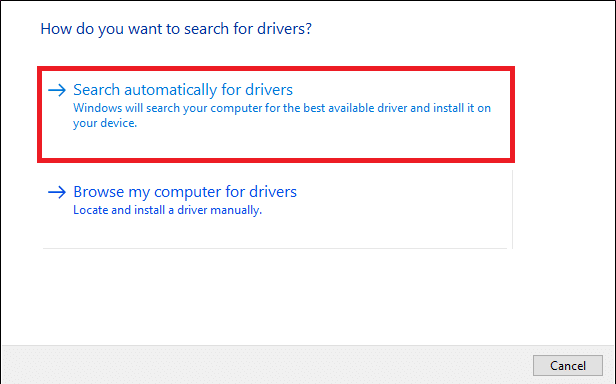
5Α.Τώρα, εάν το πρόγραμμα οδήγησης δεν ενημερωθεί, το πρόγραμμα οδήγησης θα ενημερωθεί και θα εγκατασταθεί στην πιο πρόσφατη έκδοση.Κάντε επανεκκίνηση του υπολογιστή σας όταν τελειώσετε.
5Β.Εάν βρίσκονται ήδη στη φάση ενημέρωσης, εμφανίζεται το μήνυμα: Το καλύτερο πρόγραμμα οδήγησης για τη συσκευή σας έχει εγκατασταθεί .Κάντε κλικ στο κλείσιμο κουμπί για έξοδο από το παράθυρο.
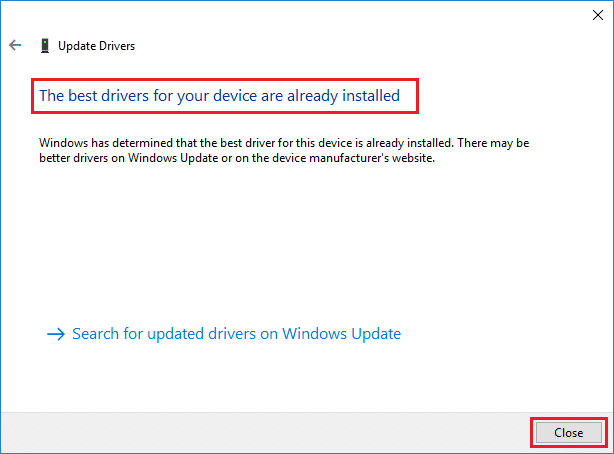
Επιλογή II: Επαναφορά της ενημέρωσης του προγράμματος οδήγησης
1. Μπείτε όπως πρινΔιαχείριση Συσκευών > Προσαρμογείς δικτύου .
2. Κάντε δεξί κλικ Πρόγραμμα οδήγησης Wi-Fi (Π.χ Intel (R) διπλής ζώνης Wireless-AC 3168) και επιλέξτε Γνωρίσματα, όπως δείχνει η εικόνα.
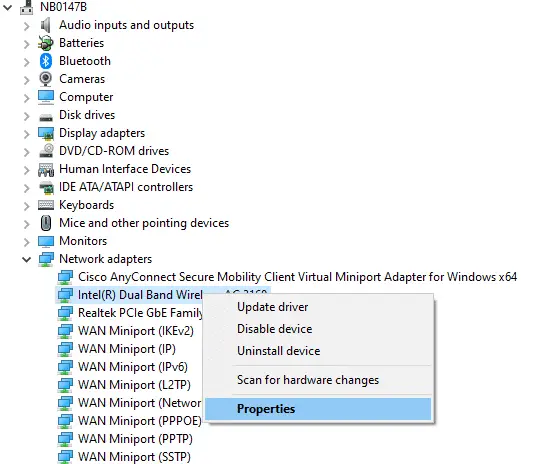
3. Εναλλαγή σε καρτέλα προγράμματος οδήγησης Και επιλέξτε Γυρίστε πίσω τον οδηγό, όπως τονίζεται.
Σημείωση: Εάν η επιλογή Roll Back Driver είναι γκριζαρισμένη, σημαίνει ότι ο υπολογιστής σας δεν είχε προεγκατεστημένα τα αρχεία προγράμματος οδήγησης ή δεν έχει ενημερωθεί ποτέ.
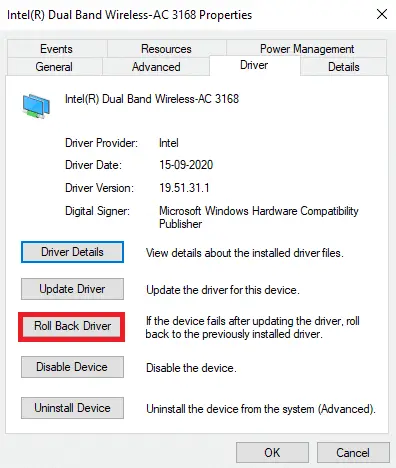
4. Σας παρέχει Ο λόγος για τον οποίο θέλετε να επιστρέψετε; σε Επαναφορά πακέτου προγράμματος οδήγησης.Στη συνέχεια, κάντε κλικ Ναι,Οπως φαίνεται παρακάτω.
5. Στη συνέχεια, κάντε κλικ Εντάξει για την εφαρμογή αυτής της αλλαγής.Επιτέλους, Κάντε επανεκκίνηση του υπολογιστή σας.
Μέθοδος 10: Ενημερώστε τον Microsoft Edge
Εάν το πρόγραμμα περιήγησής σας είναι παλιό, δεν θα υποστηρίζει τη βελτιωμένη λειτουργικότητα πολλών ιστοσελίδων.Παρόμοια με τα Windows ή οποιαδήποτε εφαρμογή που διορθώνει σφάλματα και σφάλματα προγράμματος περιήγησης, πρέπει να την ενημερώσετε στην πιο πρόσφατη έκδοση ακολουθώντας αυτές τις οδηγίες:
1. Ως συνήθως, σεάκρηΑνοίξτε μια καρτέλα στο πρόγραμμα περιήγησής σας και κάντε κλικεικονίδιο με τρεις τελείες.

2. Τώρα, κάντε κλικ στο επισημασμένοβοήθεια και ανατροφοδότησηΕπιλογές.
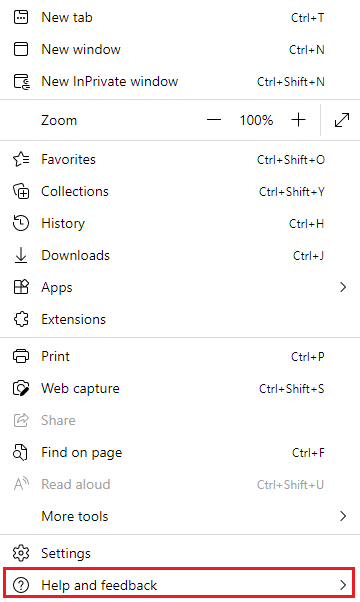
3. Στη συνέχεια, κάντε κλικΣχετικά με τον Microsoft Edge, όπως δείχνει η εικόνα.
4Α.Εάν ο Microsoft Edge ενημερωθεί στην πιο πρόσφατη έκδοσή του, δοκιμάστε την επόμενη λύση.
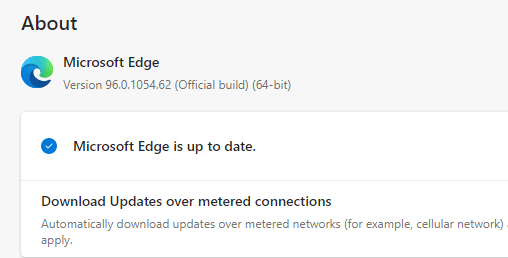
4Β.Εάν όχι, κάντε κλικ更新κουμπί για να ενημερώσετε το πρόγραμμα περιήγησής σας.
Μέθοδος 11: Επιδιόρθωση του Microsoft Edge
Εάν καμία από αυτές τις μεθόδους δεν σας βοηθήσει, μπορείτε να προσπαθήσετε να επιδιορθώσετε τον Microsoft Edge.Με αυτόν τον τρόπο θα διορθωθούν τυχόν σχετικά ζητήματα με τις μηχανές αναζήτησης, τις ενημερώσεις ή άλλα σχετικά ζητήματα που προκαλούν το σφάλμα ασφαλείας INET_E στον Microsoft Edge.
1. ΤαυτόχροναΠατήστε τα πλήκτρα Windows + R για να ξεκινήσετετρέξιμοδιαλόγου.
2. Τύπος appwiz.cpl Και κάντε κλικ Σίγουρος.
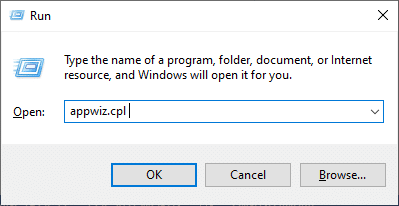
3.Προγράμματα και λειτουργίεςΤο βοηθητικό πρόγραμμα θα ανοίξει.Κάντε κλικ στοΗ Microsoft EdgeΚαι επιλέξτεαλλαγήεπιλογές, όπως φαίνεται παρακάτω.
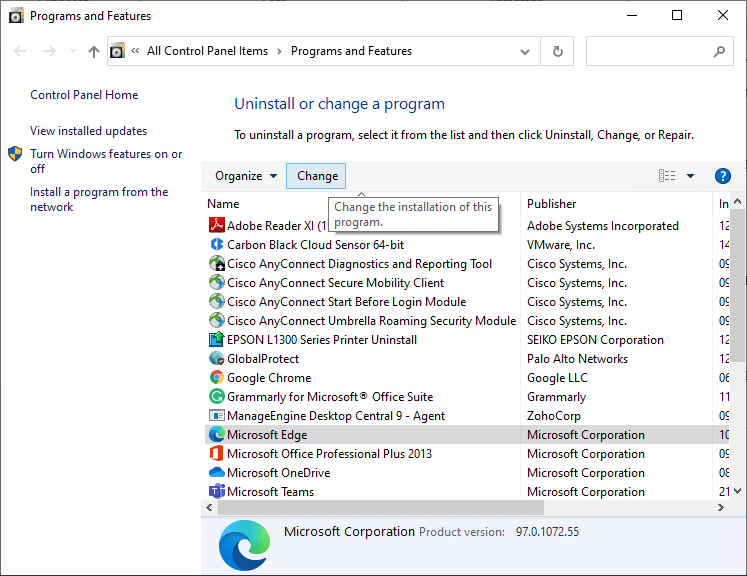
4. Τώρα, κάντε κλικεπισκευήΕπιβεβαιώστε την προτροπή.
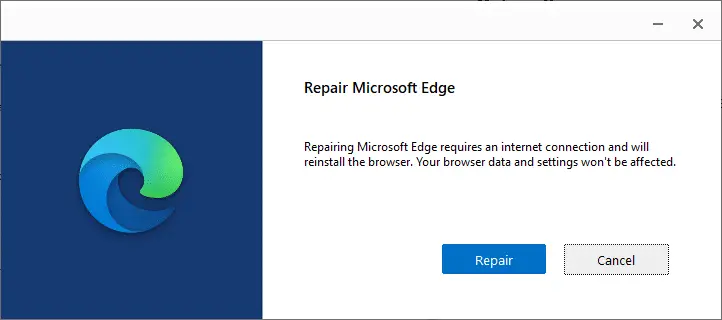
5. Ακολουθήστεοδηγίες επί της οθόνηςΟλοκληρώστε την επισκευή του Microsoft Edge καιΚάντε επανεκκίνηση του υπολογιστή σας.
6. Τέλος, επισκεφθείτε οποιοδήποτεΙστοσελίδα, για να ελέγξετε εάν το σφάλμα ασφαλείας INET_E στο Edge έχει διορθωθεί.
Μέθοδος 12: Επαναφορά του Microsoft Edge
Η επαναφορά του προγράμματος περιήγησής σας θα το επαναφέρει στις προεπιλεγμένες ρυθμίσεις του και υπάρχει μεγαλύτερη πιθανότητα να διορθώσετε το εν λόγω σφάλμα.Ακολουθήστε τα παρακάτω βήματα για να επαναφέρετε τον Microsoft Edge και ελέγξτε εάν επιλύθηκε το ζήτημα ασφαλείας INET E.
Σημείωση:Δημιουργήστε αντίγραφα ασφαλείας όλων των αγαπημένων, αποθηκευμένων κωδικών πρόσβασης, σελιδοδεικτών και συγχρονίστε τον λογαριασμό σας στο google ή στη microsoft με το email σας, καθώς η επαναφορά θα διαγράψει όλα τα αποθηκευμένα αρχεία.
1. ΈναρξηΗ Microsoft Edgeπρόγραμμα περιήγησης και μεταβείτε σεστήνω.
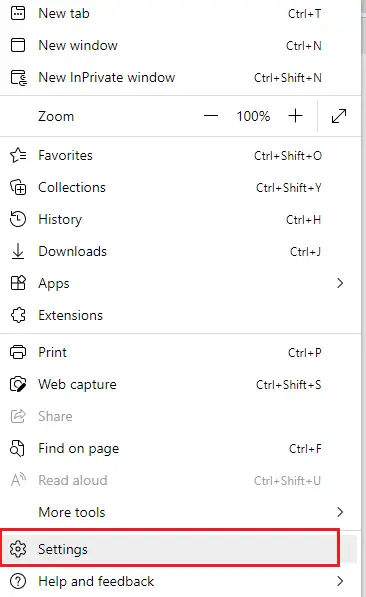
2. Στο αριστερό παράθυρο, κάντε κλικεπαναφέρετε τις ρυθμίσεις, όπως δείχνει η εικόνα.
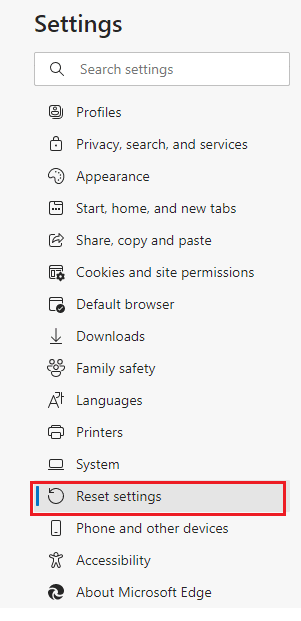
3. Τώρα, κάντε κλικεπαναφέρετε τις ρυθμίσεις στις προεπιλογέςεπιλογές, όπως φαίνεται.
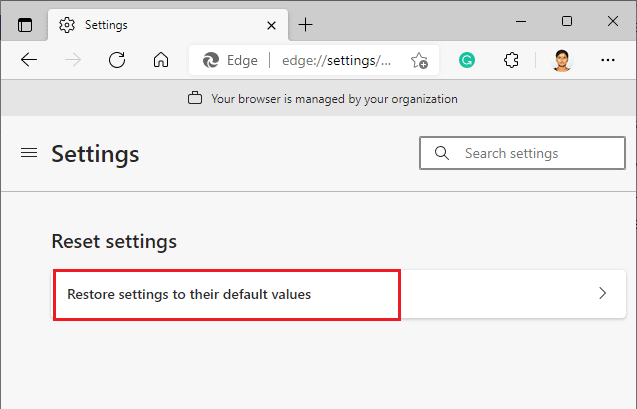
4. Όπως φαίνεται, Κάντε κλικ "Επαναφορά" προτροπή επιβεβαίωσης.
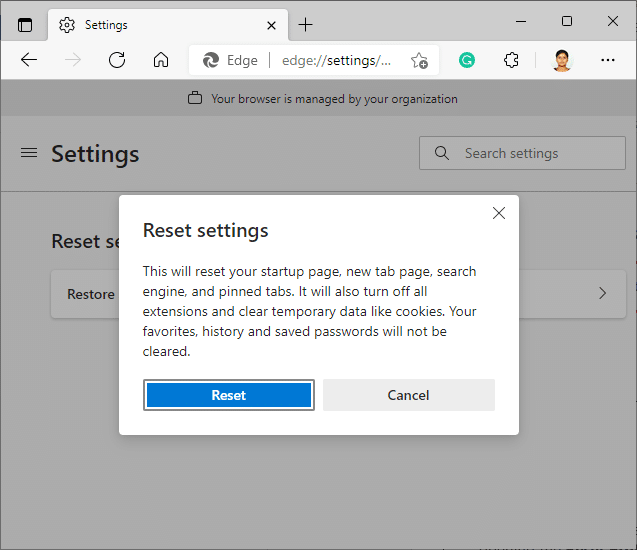
Ελπίζουμε ότι αυτός ο οδηγός ήταν χρήσιμος και μπορείτε να το διορθώσετεΖητήματα ασφαλείας INET_E στον Microsoft Edge.

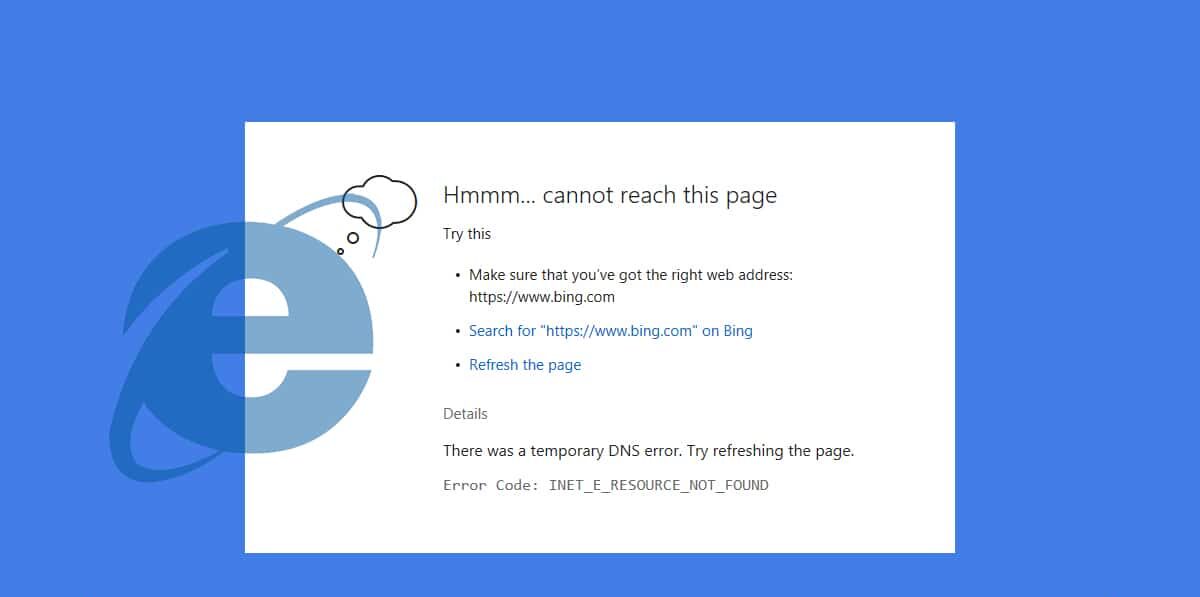
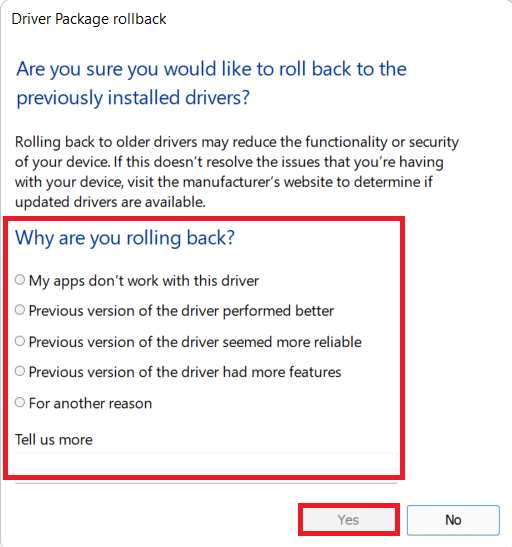


![[Διορθώθηκε] Το Microsoft Store δεν μπορεί να κατεβάσει εφαρμογές και παιχνίδια [Διορθώθηκε] Το Microsoft Store δεν μπορεί να κατεβάσει εφαρμογές και παιχνίδια](https://oktechmasters.org/wp-content/uploads/2022/03/30606-Fix-Cant-Download-from-Microsoft-Store-150x150.jpg)
![[Διορθώθηκε] Το Microsoft Store δεν μπορεί να πραγματοποιήσει λήψη και εγκατάσταση εφαρμογών [Διορθώθηκε] Το Microsoft Store δεν μπορεί να πραγματοποιήσει λήψη και εγκατάσταση εφαρμογών](https://oktechmasters.org/wp-content/uploads/2022/03/30555-Fix-Microsoft-Store-Not-Installing-Apps-150x150.jpg)
![[Διορθώθηκε] Το Microsoft Store δεν μπορεί να κατεβάσει εφαρμογές και παιχνίδια](https://oktechmasters.org/wp-content/uploads/2022/03/30606-Fix-Cant-Download-from-Microsoft-Store.jpg)
![[Διορθώθηκε] Το Microsoft Store δεν μπορεί να πραγματοποιήσει λήψη και εγκατάσταση εφαρμογών](https://oktechmasters.org/wp-content/uploads/2022/03/30555-Fix-Microsoft-Store-Not-Installing-Apps.jpg)

